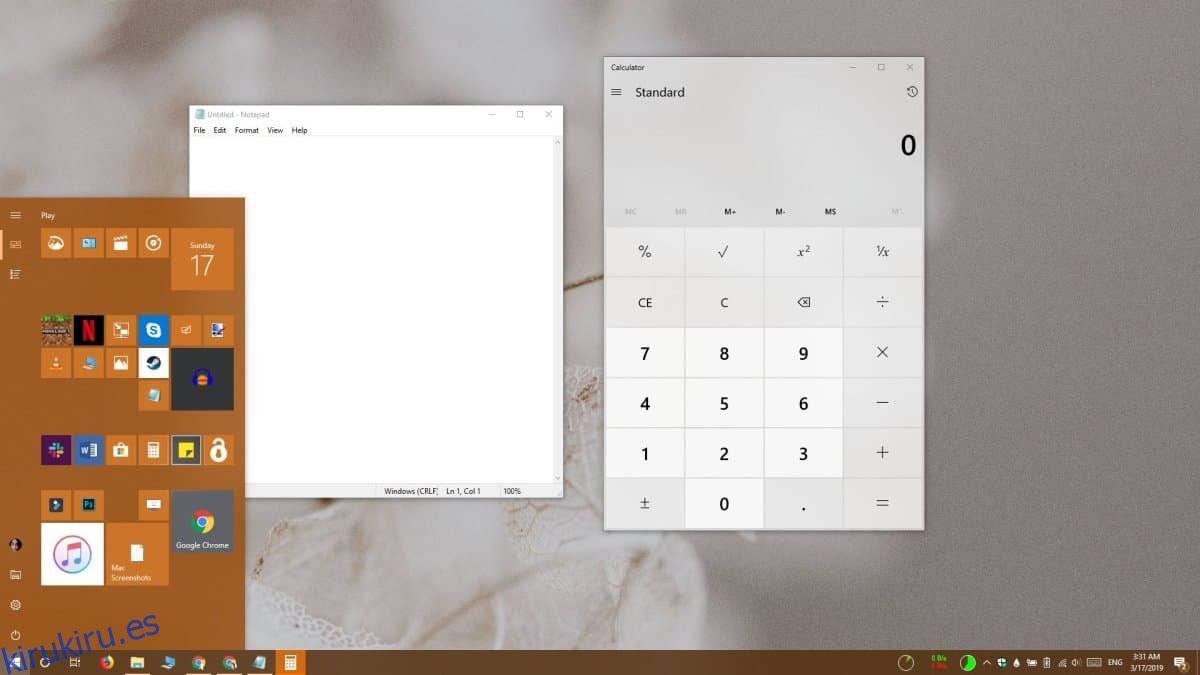El menú Inicio tiene dos vistas diferentes desde las que puede abrir aplicaciones; la lista de aplicaciones y los mosaicos anclados de las aplicaciones que usa con frecuencia. En ambos casos, cuando hace clic en una aplicación, la aplicación se abre y el menú Inicio se cierra automáticamente porque asume que solo quería abrir esa aplicación. Si desea abrir varias aplicaciones, puede mantener abierto el menú Inicio presionando y manteniendo presionada la tecla Windows.
Mantener el menú de inicio abierto
Este es un truco bastante simple que funciona tanto en la vista de lista de aplicaciones como en la vista de mosaicos anclados. No es muy conocido porque Microsoft ha cambiado el atajo de teclado que se usaba para mantener abierto el menú Inicio. En versiones anteriores de Windows, es decir, en Windows 7, mantener presionada la tecla Shift funcionó. En Windows 10, es la tecla de Windows de su teclado.
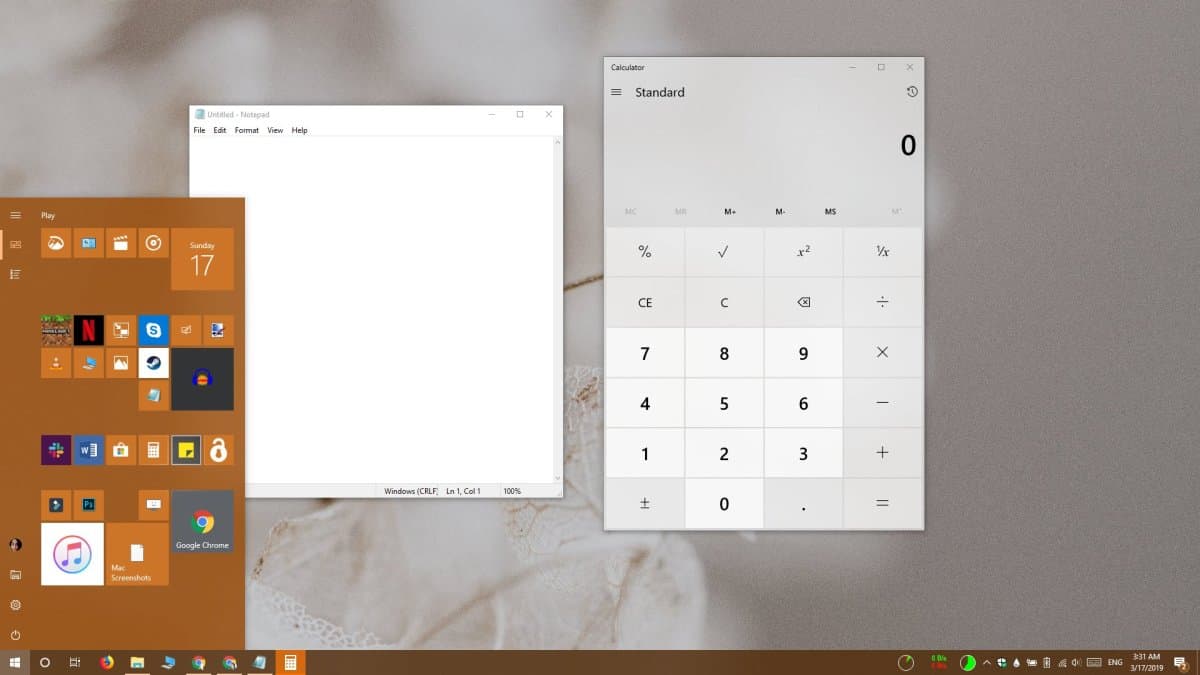
Cuando abres aplicaciones de esta manera, parecen abrirse en segundo plano, lo que básicamente significa que las ventanas nunca se ven forzadas a enfocarse. El menú Inicio siempre está enfocado y puede continuar haciendo clic en mosaicos y / o navegar por la lista de aplicaciones.
Para que quede claro, debe tocar la tecla de Windows una vez y luego soltarla. El menú Inicio no se abrirá hasta que suelte la tecla de Windows. Una vez que el menú Inicio está abierto, debe mantener presionada la tecla Windows y luego hacer clic en los mosaicos o aplicaciones en la lista para abrirlos y también mantener abierto el menú Inicio.
Si desea que el menú Inicio permanezca abierto sin mantener presionada la tecla de Windows, desafortunadamente, no hay forma de que lo haga. El Centro de actividades se puede mantener abierto hasta que lo descarte manualmente editando el registro de Windows, pero no existe tal truco que funcione para el menú Inicio.
Puede buscar aplicaciones que modifiquen el menú de inicio y tal vez una de ellas haga el truco. Debe tener en cuenta si vale la pena ejecutar una aplicación completa en algo tan pequeño. La versión de pantalla completa del menú Inicio actúa de la misma manera, es decir, se cerrará automáticamente cuando haga clic en un mosaico o aplicación. Si desea mantenerlo abierto y tener aplicaciones abiertas en segundo plano, tendrá que mantener presionada la tecla de Windows.
Este no es un cambio de funcionalidad. El menú Inicio siempre se descarta automáticamente después de que un usuario hace clic en un elemento. El único cambio es cómo se mantiene abierto.